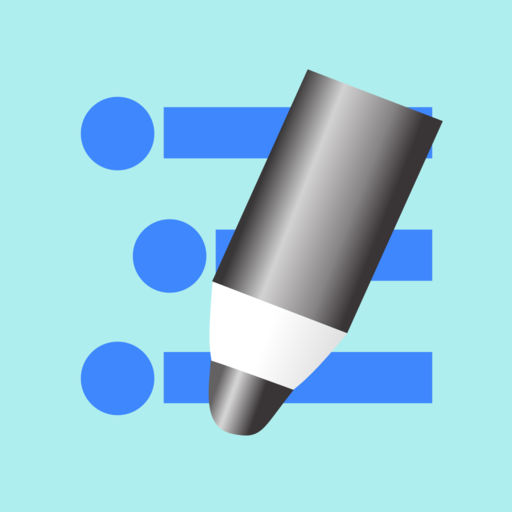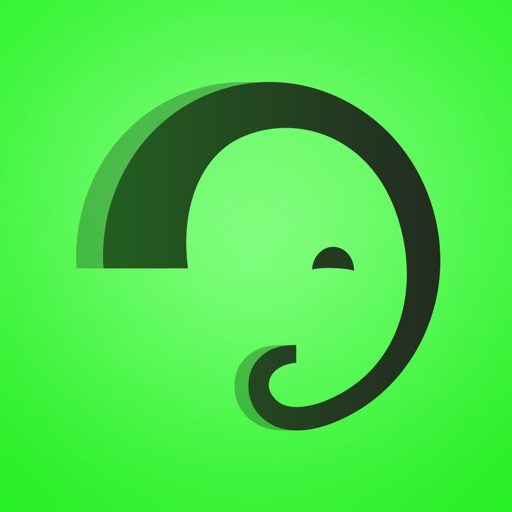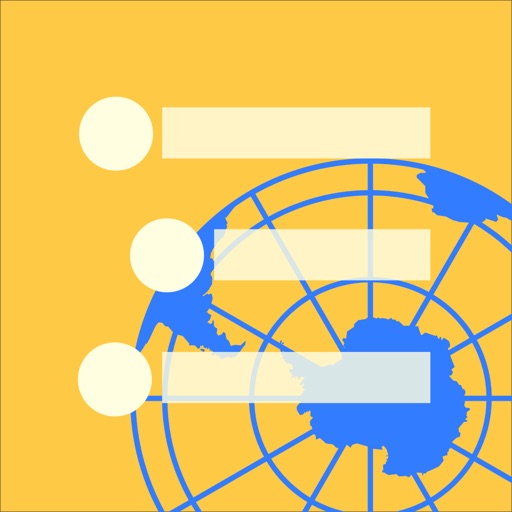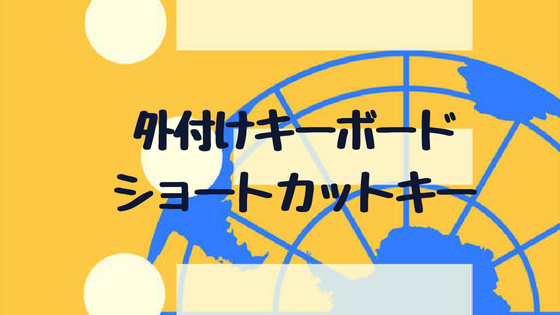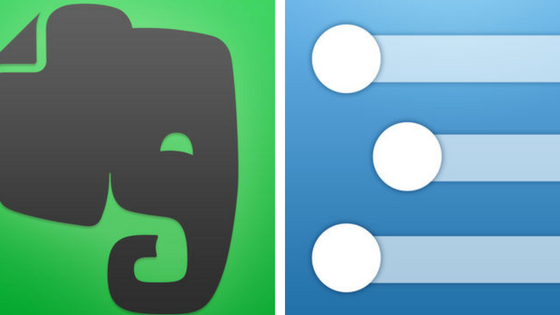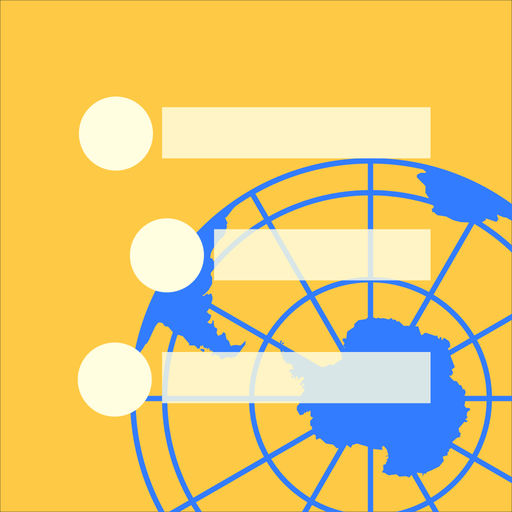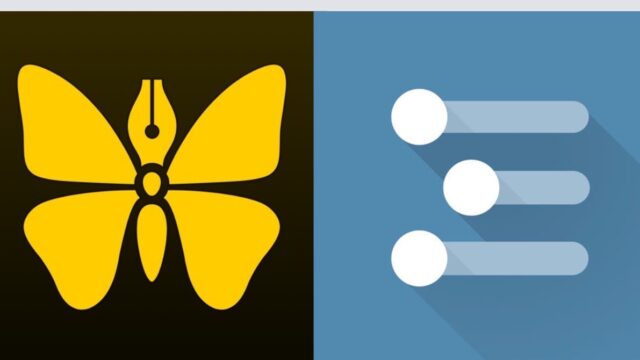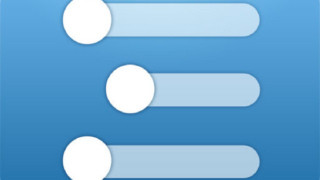何度もこのブログで書いていますが、メモの内容によって保存先をWorkFlowyとEvernoteに分けています。
私は、考えるツールとしてWorkFlowy、保存するツールとしてEvernoteという使い分けをしています。よって、ブログのネタやアイデアのメモなど、考える材料としてその後の発展性があるメモは「MemoFlowy」を使ってWorkFlowyに保存し、今後の発展性のない備忘録のようなメモは「Textever」を使ってEvernoteに保存しています。
参考
私にとっては、この整理でしっくりきているのですが、この境界線にあるメモをうまく扱えていません。考える材料として今後の発展性があり、かつ、備忘録としても残しておきたいようなメモです。
本記事は、そこについて、少し考えを巡らせようと思います。が、結論というわけではなく、試行錯誤の結果、とりあえず現在の運用方法です。
ここでいう、メモとは、仕事以外の私的なメモ、例えば、ブログのネタやアイデア、備忘録など、を指します。
1. メモの保存先をWorkFlowyとEvernoteに分ける理由
メモはシンプルにWorkFlowyまたはEvernoteのどちらか1つに集約したい、と思っています。7年近くEvernoteを使っており自分に関する情報はすべてEvernoteに入っているということで、今の運用では、メモはすべてEvernoteに集約させています。
では、なぜ、冒頭に書いたようにWorkFlowyにもメモを保存するのか。
WorkFlowyは、順番を入れ替えたり、グループでくくったり、階層にして見出しのみを表示させたりできます。
ブログのネタやアイデアなどの今後広がりがありそうなメモをWorkFlowyに保存しておくと、メモ同士をひっつけたり、類似のネタを思いつき書き加えたり、新たな切り口が見つかったりなど、メモを起点にして考えが深まり、展開していく可能性が高まるので、都合がいいのです。
考える材料となり得るメモは、EvernoteよりもWorkFlowyへ保存しておいた方が、その後の拡がりが期待できるということです。
一方、Evernoteは検索性に優れ、さらに、これまでの自分に関する情報が蓄積されているので、記録としての情報はEvernoteに保存しておきたいのです。
2. 「考える材料として」と「考えた記録として」のメモの保存先
考える材料として、WorkFlowyに保存しておくと、そのメモはどんどん変化し、ブログの記事など、ひとつの形あるものにWorkFlowyの中で結実することがあります。
完成したものはWorkFlowyから、Evernoteへ保存します。ここで、考える材料としてのメモから、ひとつの結果としての形となったので、完成形としてEvernoteに保存するのです。
さらに、私はブログの記事の元になった考えやアイデアのメモもEvernoteに保存したいと思っています。
それは、この日にこういうことを考えた、こういうことを思いついた、という思考のログをEvernoteに残しておきたいのです。この日にこういうことを考えたという備忘録のようなものです。
思いついたアイデアは、これから考える材料としてWorkFlowyへ保存し、こういうことを考えたという記録としてEvernoteに保存したいというわけです。
同じメモでも、2つの意味合いがあるので、別々に保存したいのです。
参考 1日の終わりにその日の思考をWorkFlowyからEvernoteへ保存する理由 – いつもていねいに
3. WorkFlowyとEvernoteの両方に保存する方法として
ほとんどの場合、私は、メモはiPhoneでとります。
WorkFlowyに保存するときはMemoFlowy、Evernoteに保存するときはTexteverを使っています。
例えば、MemoFlowyにメモし、あるボタンをタップしたらWorkFlowyとEvernoteの両方に保存される、となれば最高なのですが、今はそんな便利な機能はありません。
では、どうやってWorkFlowyとEvernoteの両方にメモを残しているか。
今は次に紹介する運用で試しています。ちなみに、私は仕事以外ではなかなかパソコンを触る時間がないので、WorkFlowyやEvernoteを使うのはもっぱらiPhoneです。
(1)【現在の運用】WorkFlowyの「今日の思考」トピックを毎日Evernoteへ保存
まだ、いろいろ試している段階なので、運用は流動的ですが、現段階の運用方法は次のとおりです。
①日付トピックにその日に考えたことを全て入れる
その日に考えたことのすべてのメモはMemoFlowyを使ってWorkFlowyの「今日の思考」というトピックの下に保存します。
②1日の終わりにWorkFlowyからEvernoteへ
その日の終わりににHandyFlowyの機能拡張スクリプトの「Export to Evernote」でWorkFlowyからEvernoteへ保存します。
それと同時に、WorkFlowyの「今日の思考」というトピックからブログのネタやアイデアを保存しているトピックに移動させます。
課題
毎日、寝る前にHandyFlowyを起動してEvernoteへ保存しているのですが、HandyFlowyの起動が遅いので、少しイライラします。あまりに遅いと、いっそうのこと最初からEvernoteへ保存しようかという気になってしまいます。
さらに、MemoFlowyでメモしてから、WorkFlowyからEvernoteに保存する場合は、いちいちHandyFlowyを起動させるのが面倒です。HandyFlowyの起動が早ければ面倒とは思わないと思うのですが…、MemoFlowyでメモしてから、その流れでEvernoteへ保存するときは、機能拡張スクリプトが使えれば、と思ってしまいます。
(2) これまで試してみた他の方法
現在は、今ご紹介した運用をしているのですが、そこいきつくまで次の方法を試してきました。
①WorkFlowyからEvernoteへの保存を週1回にする
毎日が面倒なら週1回にしようと思って試してみました。ただ、MemoFlowyでメモした内容は、週1回の保存前に形をどんどん変えることもあるため、ダメでした。
②Evernoteへ保存してからWorkFlowyへ
逆の発想で、まずはTexteverでEvernoteに保存して、今後、発展しそう思考の材料になるメモだけをコピーしてMemoFlowyでWorkFlowyに保存する方法です。
悪くない方法です。ただ、Texteverだと最初にメモする段階からアウトラインでメモできないのが少し不便です。Evernoteへの送信アプリでアウトラインを使えるアプリがあればよいのですが、Texteverのように瞬時にメモできてアウトラインを扱えるアプリに今まで出会ったことがありません。
③日記のついでに
以前、WorkFlowyで「日付トピックライフログ」を書いていました。いわゆる日記のようなものです。
見返す日記を目指したWorkFlowyで書く「日付トピックライフログ」
さらに、それを発展させ「日付ライフトピック」の中に「今日の思考」という場所を設けて、その日に考えたことを書いていました。そのトピックを、毎日、HandyFlowyの機能拡張スクリプトを使ってEvernoteへ保存していました。
ただ、だんだんHandyFlowyの起動の遅さに我慢できなくなってきました。結局、Evernoteで書くようになったのですが、やはり発展性のある思考メモは、その後の使いやすさを考えるとWorkFlowyにも保存したくなり、現在の運用となりました。考える作業をするにはWorkFlowyが便利なのです。
4. おわりに
WorkFlowyでもEvernoteでもどっちにメモしようが、どうでもいいじゃん。と聞こえてきそうな、私だけのマニアックな課題なのかもしれません。
でも、私は日々のメモをとても大事に考えています。とくにメモ環境です。メモ環境がしっかりしていないと、私はメモをしなくなってくるのです。メモ環境が整って、初めてメモへの意識を高めようと思えてくるのです。
MemoFlowyやTexteverなどiPhoneでメモ環境をどんなに整えても「メモ習慣」がなければ意味がいない
だからメモ環境にはこだわっていきたいと思っています。
現在、MemoFlowyでは、EvernoteとWorkFlowyへのメモの同時送信が可能です。(2018/06/10追記)
この記事は以上です。
もし、少しでも参考になった内容があれば、下の「いいね」ボタンを押してください。励みになります!
このブログには、iPhone・iPad・Apple Watch、アプリ、Kindle出版、ブログ運営などに関する記事があります。カテゴリーページや下にある「関連記事」を、ぜひご覧ください。